App per mettere a fuoco le foto
Hai scattato una bella foto ma ti sei accorto solo dopo che peccava della giusta qualità, perché sfocata, o magari leggermente mossa? Oppure hai bisogno di aumentare la nitidezza di uno scatto per leggere un numero, o un codice in un documento? Non ti preoccupare, oggi ti mostrerò delle utilissime app per mettere a fuoco le foto che ti permetteranno, comodamente dallo smartphone o dal tablet, di recuperare quanto più dettaglio possibile nelle tue immagini.
Purtroppo migliorare uno scatto in cui il soggetto è sfocato non è semplice, in quanto l'immagine è stata catturata con un'impostazione più complessa da correggere in confronto per esempio a una foto troppo buia o storta: se la messa a fuoco non è stata effettuata correttamente o è stato catturato un movimento l'immagine risulterà impastata, con poca nitidezza. Per fortuna è possibile al giorno d'oggi, tramite gli strumenti sempre più avanzati a nostra disposizione, sfruttare dei trucchi per incrementare il livello di risoluzione percepita e andare a cercare di ricostruire dei dettagli che erano stati persi, attraverso strumenti di editing e applicazioni che arrivano addirittura a sfruttare tecnologie di intelligenza artificiale.
In questa guida ti consiglierò le migliori applicazioni in questo campo e ti mostrerò su quali impostazioni agire per recuperare al meglio le tue immagini sfocate. Ti auguro una buona lettura!
Indice
App per mettere a fuoco gratis
Per fortuna sono disponibili molte app di editing gratuite ma avanzate che permettono di lavorare sui parametri di nitidezza, chiarezza, struttura e contrasto per migliorare sensibilmente la qualità dei tuoi scatti. Esagerare con questi valori o cambiare quelli sbagliati può tuttavia peggiorare la situazione, ma non preoccuparti, ti spiegherò tutto nel dettaglio a breve.
Nota: alcune app menzionate di seguito, come quelle basate sulla IA, potrebbero inviare gli scatti processati su dei server remoti, sui quali noi non abbiamo controllo. Tienine conto se ci tieni particolarmente alla privacy.
Snapseed (Android/iOS/iPadOS)
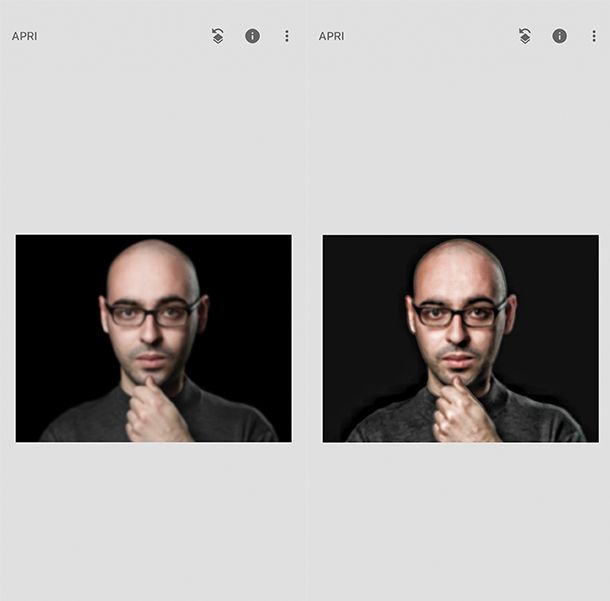
Snapseed è considerata una delle migliori app di editing fotografico disponibili su smartphone in ambito gratuito. Sviluppata dalla Nik Software, un'azienda di proprietà Google con vasta esperienza nel mondo dei software fotografici, è disponibile su Android (compresi store alternativi) e iOS/iPadOS.
Dopo averla scaricata secondo la solita procedura, avviala e concedile il permesso di accedere alla tua galleria fotografica. In seguito, premi sul pulsante “+” che vedi in mezzo allo schermo: comparirà un menu tramite il quale potrai scegliere la foto che vuoi modificare dalla tua raccolta: selezionala toccandola.
In basso troverai poi il pulsante Strumenti con il quale puoi navigare tra le varie funzionalità di editing; per prima cosa ti consiglio di alzare leggermente contrasto e ombre dalla sezione Calibra Immagine, spostando il tuo dito in verticale scorrerai la selezione tra i vari parametri modificabili, mentre muovendo il dito da destra verso sinistra e viceversa aumenterai o diminuirai l'applicazione dell'effetto. Dopo aver alzato ombre e contrasto di qualche punto, indicativamente a tuo gusto dai 15 ai 40, premi sul segno di spunta a destra per confermare e tornare al menu con tutti gli strumenti.
È ora il momento di accedere alla sezione Dettagli e di agire sui due parametri nitidezza e struttura, che andranno ad aumentare sensibilmente il microcontrasto sui contorni della tua foto, incrementandone di conseguenza la sua definizione. Anche qui cerca di non esagerare in quanto lo scatto potrebbe sembrare poi troppo artificiale, ma applica tanto effetto quanto più la foto è sfocata; in generale ti consiglio di non superare i 60 punti per il parametro nitidezza e gli 80 per la struttura, ma dipende da caso a caso.
Dopo aver premuto ancora sul segno di spunta per applicare le modifiche del dettaglio puoi decidere di effettuare diverse prove salvando la foto con la funzione Esporta in basso a destra, scegliendo di salvare una copia e tornando poi a modificare la foto originale dentro Snapseed con valori diversi, per poi esportarla sempre come copia: potrai così fare successivamente un confronto con le foto fianco a fianco nella tua galleria e scegliere quella migliore.
Per maggiori informazioni su come usare Snapseed, ti rimando al mio tutorial dedicato.
Ai Photo Enhancer (Android/iOS)
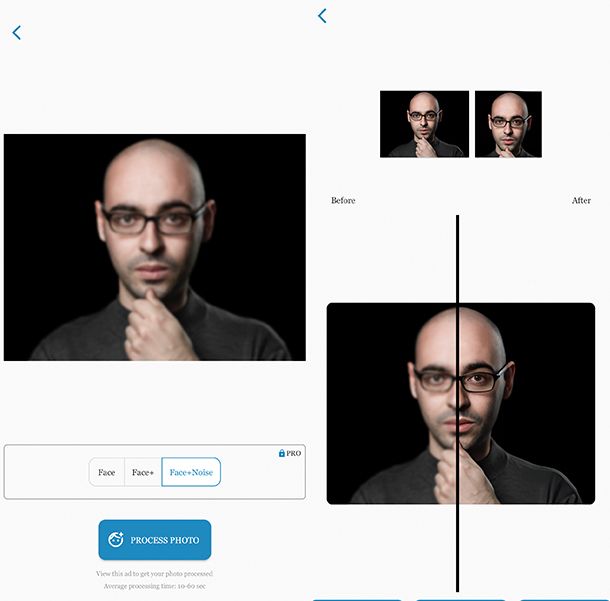
Ai Photo Enhancer si pone con un approccio totalmente diverso, permettendoti di ripristinare la messa a fuoco di una foto senza dover agire personalmente sui parametri dell'immagine. L'applicazione, disponibile su Android (compresi store alternativi) e iOS sfrutta una serie di algoritmi di intelligenza artificiale e di librerie con centinaia di migliaia di immagini per riconoscere i soggetti sfocati del tuo scatto e ripristinarli.
L'applicazione fornisce 5 coupon gratuiti ogni 24 ore con cui è possibile accedere a tutte le sue sezioni, comprese la colorazione di foto in bianco e nero e la rimozione di graffi e pieghe da foto scannerizzate. Per iniziare a mettere a fuoco uno scatto, scarica e apri l'app, consentile l'accesso alla tua galleria e seleziona la prima funzionalità, chiamata Enhance. Seleziona poi Face + Noise e premi Process Photo: dopo aver visualizzato una pubblicità la tua foto sarà elaborata e comparirà una scritta in alto a indicare che è pronta.
I risultati possono arrivare a essere strabilianti, con foto che dopo l'elaborazione sembrano essere state scattate perfettamente e dettagli inizialmente invisibili riportati alla luce.
Lightroom (Android/iOS/iPadOS)
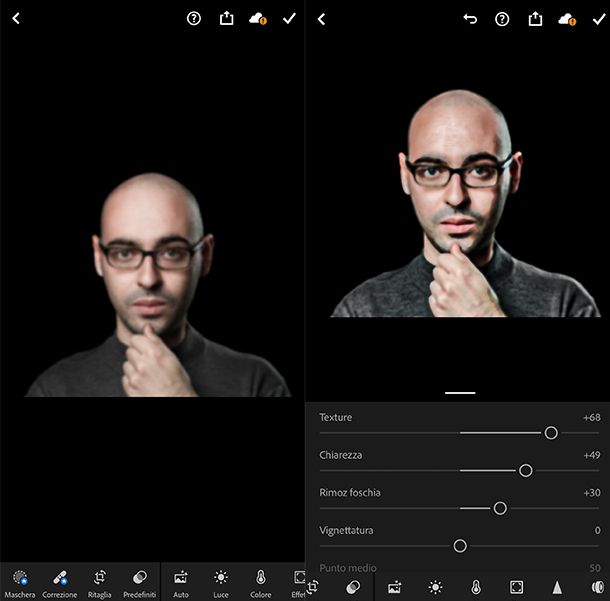
Lightroom è il più famoso software professionale per l'editing fotografico su computer targato Adobe. Ebbene, ne è disponibile anche una versione per smartphone e tablet compatibile con Android (anche su store alternativi) e iOS/iPadOS. Nonostante per la maggior parte delle funzionalità è richiesto un abbonamento Creative Cloud l'applicazione offre anche una serie di strumenti gratuiti, tra cui proprio tutte le funzionalità per aumentare la messa a fuoco.
Dopo aver scaricato e aperto Lightroom e aver eseguito il login con un account Adobe, Facebook, https://www.aranzulla.it/come-creare-un-id-apple-28505.html o Google procedi importando lo scatto che vuoi modificare attraverso l'icona azzurra in basso a destra: puoi scegliere se importare dalla galleria, dai file o addirittura dalle fotocamere compatibili connesse allo smartphone. Una volta scelto lo scatto troverai gli strumenti in basso: se non hai un abbonamento puoi accedere gratuitamente a tutti quelli che non presentano la stellina azzurra.
Dal menu Effetti inizia a scorrere il dito sugli indicatori Texture e Chiarezza per avere sùbito un forte aumento di dettaglio e contrasto; puoi anche agire su Rimozione Foschia, in special modo se stai trattando una foto di paesaggio, per rimuovere l'effetto “slavato” con una combinazione di modifiche a ombre, luci e saturazione integrate in un unico parametro.
In seguito passa alla sezione Dettagli e aumenta il parametro Nitidezza fin quando la foto ti sembra mantenere un aspetto naturale, impostando il valore Raggio tra gli 0,5 e gli 0,9 e tenendo i Dettagli sotto al 50; troverai anche il modificatore Maschera, funzione avanzata ereditata dalla versione per computer che ti permetterà di applicare le modifiche di nitidezza solo a certe aree della foto, in modo da preservare l'aspetto delle sfondo o delle zone che necessitano di meno dettaglio.
In questo caso tanto più il valore sarà alto, tanto meno l'effetto dei tre parametri precedenti sarà visibile e la definizione verrà limitata solo ai contorni dei soggetti nella foto, individuati automaticamente dal programma. Per maggiori dettagli su come usare Lightroom, leggi il mio tutorial dedicato.
Altre app per mettere a fuoco le foto
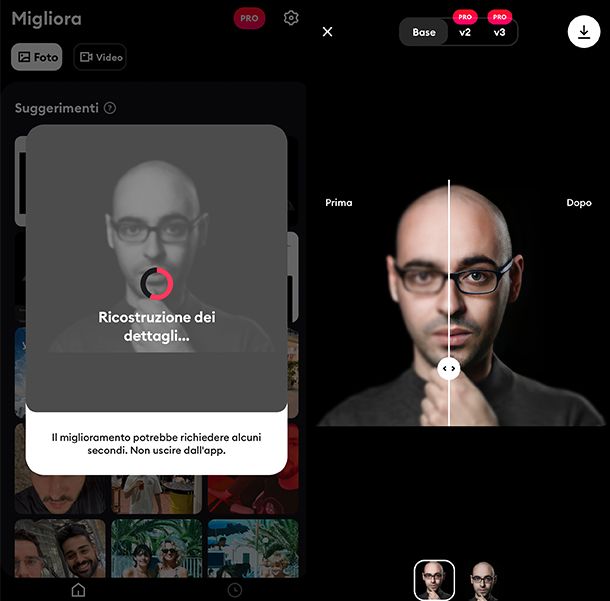
Se le soluzioni di cui sopra non ti hanno soddisfatto, eccone altre che potrebbero fare al caso tuo.
- Remini (Android/iOS/iPadOS) — si tratta di un'altra app per mettere a fuoco automaticamente attraverso l'elaborazione con intelligenza artificiale che può anche aumentare la risoluzione di uno scatto, moltiplicando i pixel e arrivando a raddoppiare la dimensione della foto. Il servizio è disponibile anche con abbonamento al prezzo di 5,49€ al mese per sbloccare le funzionalità più avanzate e viene offerta una settimana gratuita di prova . Per disdire l'iscrizione ed evitare di pagare allo scadere ti basterà seguire questa guida.
- EnhanceFox (Android/iOS/iPadOS) — permette, oltre che di mettere a fuoco automaticamente anche solo gli sfondi, di colorare scatti in bianco e nero, scannerizzare foto stampate e ritoccare selfie. Anche questa applicazione è disponibile tramite un abbonamento da 24,99€ all'anno ma viene sempre offerta una settimana di prova gratuita per testarne le funzionalità.
App per mettere a fuoco scritte
Nel caso tu stia cercando un modo per mettere a fuoco delle scritte difficilmente leggibili puoi provare a utilizzare gli strumenti che ti ho precedentemente descritto, specialmente le app basate su intelligenza artificiale, che dovrebbero riuscire a individuare i caratteri sfocati e ripristinarli attraverso le enormi librerie di immagini a loro disposizione.
Puoi combinare questo metodo a qualche app di riconoscimento ottico per riportare le scritte dall'immagine sfocata alla forma testuale, procedura che ti permetterà di incollare le parole direttamente in e-mail, note o documenti. Qui di seguito ti mostro alcuni ottimi servizi di tipo OCR, ovvero di riconoscimento ottico dei caratteri.
TextFairy (Android)
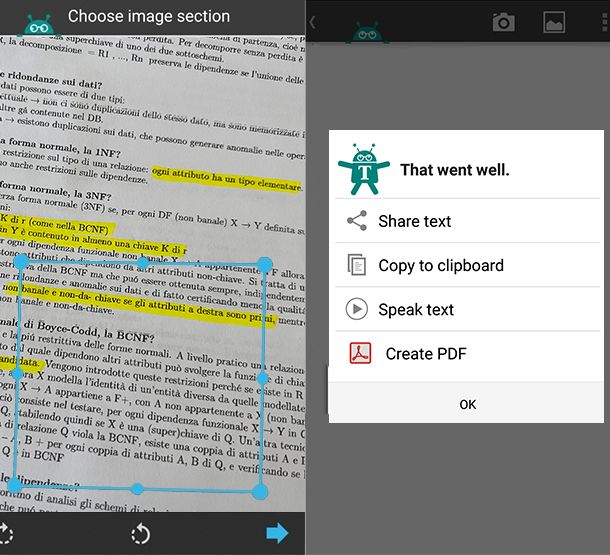
Textfairy, disponibile su Play Store e Store Alternativi, è una delle più amate applicazione di riconoscimento testuale disponibili per smartphone Android.
Gratuita e priva di insistenti pubblicità, l'applicazione funziona anche offline ed è tra le poche che permette di copiare le scritte scannerizzate mantenendo la formattazione originale. Non mancano l'esportazione in PDF e la selezione della lingua, utile soprattutto se hai a che fare con del testo che prevede caratteri non latini, come gli alfabeti cirillico o giapponese. Il risultato è spesso impeccabile, ma ricordati di ricontrollare sempre per sicurezza il testo convertito.
Una volta scaricata e aperta l'app potrai importare un'immagine attraverso l'icona apposita in alto a destra, raffigurante la foto di due montagne, e selezionare la porzione di testo che ti interessa attraverso il quadrato azzurro che puoi disegnare, allargare e rimpicciolire con le dita.
Una volta che premerai il pulsante con la spunta il testo verrà riconosciuto immediatamente e potrai a quel punto copiarlo nella clipboard, condividerlo per e-mail o messaggio, generare un PDF contenente le scritte riconosciute o persino riprodurne la lettura.
Foto (iOS/iPadOS)
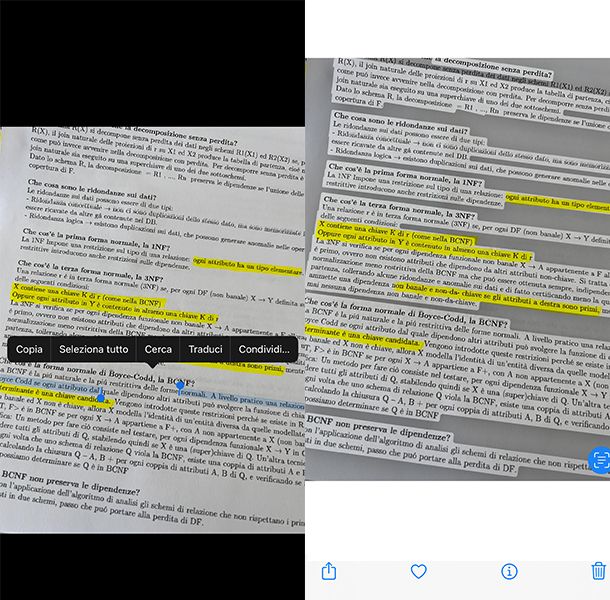
I sistemi operativi mobile di Apple integrano nell'applicazione preinstallata Foto una funzionalità di riconoscimento del testo che sfrutta il Neural Engine del processore, ovvero la sua componente dedicata al deep-learning, per permetterti di copiare negli appunti qualsiasi scritta compaia nelle tue foto.
Per fare ciò sarà sufficiente aprire uno scatto o screenshot che contiene del testo e tenere premuto sopra alla scritta che ti interessa: si selezionerà e comparirà la classica finestra di dialogo con le opzioni Copia, Traduci, Cerca e Condividi.
Puoi muovere la selezione azzurra come in un normalissimo documento per espanderla e rimpicciolirla, o in alternativa puoi premere sull'icona che appare in basso a destra quando visualizzi una foto, raffigurante l'icona di una pagina, per selezionare tutto il testo contenuto nell'immagine con un solo tap.
Puoi anche riconoscere il testo mediante l'app Fotocamera, inquadrando un testo e poi premendo sull'icona del foglio che compare in basso a destra.

Autore
Salvatore Aranzulla
Salvatore Aranzulla è il blogger e divulgatore informatico più letto in Italia. Noto per aver scoperto delle vulnerabilità nei siti di Google e Microsoft. Collabora con riviste di informatica e ha curato la rubrica tecnologica del quotidiano Il Messaggero. È il fondatore di Aranzulla.it, uno dei trenta siti più visitati d'Italia, nel quale risponde con semplicità a migliaia di dubbi di tipo informatico. Ha pubblicato per Mondadori e Mondadori Informatica.






